Dell 1350cnw Color Laser Printer Manuel d'utilisateur Page 1
Naviguer en ligne ou télécharger Manuel d'utilisateur pour Imprimeurs Dell 1350cnw Color Laser Printer. Dell 1350cnw Color Laser Printer Manual del usuario Manuel d'utilisatio
- Page / 350
- Table des matières
- MARQUE LIVRES
- Dell™ 1350cnw Color Printer 1
- Guia del usuario 1
- Contents 3
- 2 Contents 4
- 4 Contents 6
- 6 Contents 8
- 8 Contents 10
- 10 Contents 12
- 12 Contents 14
- Información Preliminar 15
- Notas, avisos y precauciones 17
- Búsqueda de Información 21
- 20 Búsqueda de Información 22
- 22 Búsqueda de Información 24
- Características del Producto 25
- Acerca de la impresora 27
- Vista trasera 28
- Requisitos de espacio 28
- Ranura de seguridad 30
- Acerca de la impresora 29 31
- 30 Acerca de la impresora 32
- Configuración de la 33
- Conexión de su impresora 35
- Cable USB 36
- Conexión aRed 37
- Encendido de la impresora 38
- Conexión de su impresora 37 39
- 38 Conexión de su impresora 40
- Asegúrese de que aparece 42
- Carga del papel 47
- Carga del papel 47 49
- 48 Carga del papel 50
- Carga del papel 49 51
- Carga del papel 51 53
- 52 Carga del papel 54
- Windows Server 2008 R2 65
- Iniciar Registro Remoto 69
- Configuración inalámbrica 74
- Cable Ethernet 79
- Configure lo siguiente: 79
- Para red DHCP: 87
- Para el modo ad-hoc: 91
- Para el modo infraestructura: 91
- Para redes con IP fija: 92
- Server 2003 x64 Edition 100
- Macintosh 107
- Cuando se utilice Bonjour 108
- Uso de la impresora 113
- Descripción general 115
- Herramientas 116
- Panel del operador 116
- Estado de la Impresora 117
- Trabajos de la Impresora 117
- Para Internet Explorer 119
- Cuadro superior 122
- Cuadro izquierdo 124
- Cuadro derecho 125
- Botones del cuadro derecho 126
- Estado de la impresora 129
- Sucesos de la impresora 130
- Sin papel 130
- La Cubierta trasera está 130
- Información de la impresora 131
- Lista de trabajos 131
- Trabajos completados 132
- Configuración de la impresora 133
- Informes 135
- Va lo r es : 137
- Mantenimiento de la Impresora 138
- Densidad del Papel 139
- Ajustar BTR 139
- Ajustar Fusor 140
- Ajuste de Registro Automático 140
- Ajustes de registro de color 141
- Limpiar revelador 141
- Actualizar BTR 142
- Cuadro de mantenimiento 142
- Tóner no Dell 143
- Ajustar altitud 143
- Personalización de enlace web 143
- Información básica 151
- Configuración de puerto 152
- Valore s: 160
- LAN Inalámbrica 163
- Seguridad 166
- Filtro IP (IPv4) 167
- Volumen de impresión 168
- Características del papel 169
- Curvatura 170
- Suavidad 170
- Contenido de humedad 170
- Dirección de la fibra 170
- Contenido de fibra 170
- Papel recomendado 171
- Papel no recomendado 171
- Selección del papel 172
- Carga de papel con membrete 173
- Etiquetas 176
- Tamaños de papel compatibles 177
- Tipos de papel compatibles 179
- Capacidad 181
- 180 grados 186
- Cuando se cargue C5 187
- Alíselo antes de colocarlo 196
- Panel del operador 199 201
- 200 Panel del operador 202
- Impresión 203
- Impresión 203 205
- Configuración dela impresora 206
- Impresión 205 207
- 208 Impresión 210
- Conozca su impresora 211
- Descripción de los menús de 213
- Configuración del menú 214
- Ajustar fusor 221
- Ajuste de Registro de Color 223
- Ajustar Altitud 224
- Rest Valor Pred 225
- Modo Actualizar BTR 226
- Configuraciones TCP/IP 227
- Configuraciones de Red 227
- Diagnóstico 228
- Verificación de la Máquina 229
- Modo de Actualización 231
- Historial de trabajos 234
- Historial de errores 234
- Página de prueba del color 234
- Estado inalámbrico 235
- Configuración Inalámbrica 235
- Restbl Inalambr 238
- Protocolo 239
- Configuración USB 241
- Configuración del sistema 242
- Tiempo de Espera de Fallo 243
- Tiempo de espera de trabajo 243
- Tam. Papel Pred 244
- Imp Reg Auto 244
- Mantenimiento 245
- Just. autoreg 248
- Ajust Reg Color 248
- Actualizar Tóner 249
- Llave del Panel 252
- Error de inicio de sesión 253
- Función Bloqueo del panel 254
- Acerca del software de la 257
- Actualización de software 258
- Utilidad de inicio rápido 258
- Controladores y utilidades 259
- Controladores y 259
- Devices (WSD) 271
- Especificaciones 275
- Dimensiones 276
- Compatibilidad MIB 276
- Funcionamiento 277
- Almacenamiento 277
- 276 Especificaciones 278
- Mantenimiento de la 279
- Mantenimiento de la impresora 281
- Almacenamiento de Consumibles 283
- Eliminación de atascos 297
- Eliminación de atascos 299 301
- Eliminación de atascos 301 303
- 302 Eliminación de atascos 304
- Cierre la cubierta trasera 304
- Solución de Problemas 305
- 306 Solución de Problemas 308
- Problemas de impresión 309
- 308 Solución de Problemas 310
- 310 Solución de Problemas 312
- 312 Solución de Problemas 314
- Puntos en color inclinados 316
- Espacios en blanco verticales 317
- Fantasma 318
- Bead-Carry-Out (BCO) 320
- Marca de perforación 321
- Papel arrugado/sucio 322
- El sobre es 323
- C5. Vaya a la 323
- 322 Solución de Problemas 324
- Papel irregular/desigual 325
- 324 Solución de Problemas 326
- 326 Solución de Problemas 328
- Otros problemas 330
- Solución de Problemas 329 331
- 330 Solución de Problemas 332
- Apéndice 333
- Información de reciclado 336
- Apéndice 335 337
- 336 Apéndice 338
- Index 337 339
- Index 339 341
- Index 341 343
- Index 343 345
- Index 345 347
- Index 347 349
- 348 Index 350
Résumé du contenu
www.dell.com | support.dell.comDell™ 1350cnw Color PrinterGuia del usuario
8 ContentsDiagnóstico . . . . . . . . . . . . . . . . . . . . . . . 226Impresión de Cuadros . . . . . . . . . . . . . . . 226Verificación de la Máq
98 Instalación de los controladores de impresora en ordenadores con WindowsApuntar e imprimirApuntar e imprimir es una tecnología de Microsoft que le
Instalación de los controladores de impresora en ordenadores con Windows 99aHaga clic en inicio (Inicio para Windows Server 2003/Windows Server 2003 x
100 Instalación de los controladores de impresora en ordenadores con Windows3Haga clic con el botón derecho en el nombre de la impresora compartida y,
Instalación de los controladores de impresora en ordenadores con Windows 101Cuando la página de prueba se imprima correctamente, la instalación habrá
102 Instalación de los controladores de impresora en ordenadores con WindowsSi se trata de una impresora nueva, es posible que se le solicite que inst
Instalación de los controladores de impresora en ordenadores con Windows 103El nombre del host del servidor es el nombre del equipo servidor que lo id
104 Instalación de los controladores de impresora en ordenadores con Windows6Si desea verificar la instalación, haga clic en Imprimir una página de pr
Instalación de los controladores de impresora en 9Instalación de los controladores de impresora en ordenadores con MacintoshInstalación de los control
106 Instalación de los controladores de impresora en ordenadores con MacintoshAdición de una impresora en Mac OS X 10.5 o versiones posterioresCuando
Instalación de los controladores de impresora en ordenadores con Macintosh 107Si utiliza una conexión inalámbrica, compruebe que la conexión inalámbri
Contents 9Actualización de software . . . . . . . . . . . . . 256Utilidad de inicio rápido . . . . . . . . . . . . . . 256User Setup Disk Creating
108 Instalación de los controladores de impresora en ordenadores con MacintoshSi utiliza una conexión inalámbrica, compruebe que la conexión inalámbri
Instalación de los controladores de impresora en ordenadores con Macintosh 109 NOTA:Cuando la impresión se configure utilizando impresión IP, el nomb
110 Instalación de los controladores de impresora en ordenadores con Macintosh7Haga clic en Añadir.Cuando se utilice impresión IP1Encienda la impresor
111Uso de la impresora
112
Dell Printer Configuration Web Tool 11310Dell Printer Configuration Web ToolDescripción general NOTA:Esta herramienta web solo está disponible cuando
114 Dell Printer Configuration Web ToolLa función Dell Printer Configuration Web Tool también le permite cambiar valores de la impresora y realizar un
Dell Printer Configuration Web Tool 115 NOTA:Cuando haya varios controladores de impresora instalados en el ordenador, aparece la ventana Seleccionar
116 Dell Printer Configuration Web ToolConfiguraciones del Servidor de ImpresiónUtilice el menú Configuraciones del Servidor de Impresión para cambiar
Dell Printer Configuration Web Tool 117Realice el pedido de suministros en:www.dell.com/suppliesPóngase en contacto con asistencia Dell en:support.del
10 ContentsMantenimiento de la impresora ...27721 Mantenimiento de la impresora . . . . . . 279Determinación del estado de los suministros
118 Dell Printer Configuration Web Tool• Inglés (Estados Unidos) [en-us]• Danés [da-DK]• Neerlandés (Países Bajos) [nl-NL]• Noruego (Bokmal) [no]•Suec
Dell Printer Configuration Web Tool 119• Español [es]•Alemán [de]•Francés [fr]•Holandés [nl]• Noruego [no]•Sueco [sv]• Danés [da]Definición de la dire
120 Dell Printer Configuration Web Tool• Active la casilla de verificación URL para la configuración automática del proxy.Después de configurar el idi
Dell Printer Configuration Web Tool 1211 Dell 1350cnw Color PrinterMuestra el nombre del modelo de la impresora.2 Dirección IP Muestra la dirección IP
122 Dell Printer Configuration Web ToolCuadro izquierdoEl cuadro izquierdo está situado en el lateral izquierdo de todas las páginas. Los títulos de m
Dell Printer Configuration Web Tool 123Cuadro derechoEl cuadro derecho está situado en el lateral derecho de todas las páginas. El contenido del cuadr
124 Dell Printer Configuration Web ToolBotones del cuadro derecho1 Botón Refrescar Recibe la configuración actual de la impresora y actualiza la infor
Dell Printer Configuration Web Tool 125Modificación de los valores de los elementos de menúAlgunos menús le permiten modificar el acceso a los valores
126 Dell Printer Configuration Web Tool"Configuración de la impresora""Informe de las Configuraciones de la Impresora""Config
Dell Printer Configuration Web Tool 127Estado de la impresoraUtilice el menú Estado de la Impresora para consultar el estado de los consumibles, el ha
Contents 11Eliminación de atascos de papel de la bandeja de salida 300Solución de Problemas ...30323 Solución de Problemas .
128 Dell Printer Configuration Web ToolSucesos de la impresoraUso:Cuando se producen fallos, como Sin papel o La Cubierta trasera está abierta., los d
Dell Printer Configuration Web Tool 129Información de la impresoraUso:Mostrar la información del sistema de la impresora. Esta página también puede ve
130 Dell Printer Configuration Web ToolTrabajos completadosUso:Comprobar los trabajos completados. Aparecen hasta los 10 trabajos de impresión más rec
Dell Printer Configuration Web Tool 131Configuración de la impresoraUse el menú Configuraciones de la Impresora para ver el informe de valores de la i
132 Dell Printer Configuration Web ToolMensaje de Alerta de Tóner BajoMuestra si se presenta el mensaje cuando queda poco tóner.Idioma del panelMuestr
Dell Printer Configuration Web Tool 133InformesUso:Mostrar la información del historial y de configuración de su impresora.Ajustar fusor Normal Muestr
134 Dell Printer Configuration Web ToolValore s:Configuración de la impresoraLa ficha Configuraciones de la Impresora contiene las páginas Configuraci
Dell Printer Configuration Web Tool 135Configuraciones USBUso:Cambiar los valores de USB en su impresora.Va lo r es :Tiempo de espera de trabajoEspeci
136 Dell Printer Configuration Web ToolConfiguración seguraLlave del PanelUso:Para limitar el acceso a Menú Admin y Informe/Lista mediante contraseña
Dell Printer Configuration Web Tool 137Densidad del PapelUso:Especificar la densidad del papel.Va lo r es :Ajustar BTRUso:Especificar los valores de v
12 ContentsAtasco por alimentación inadecuada . . . . . . . 326Atasco por alimentación múltiple . . . . . . . . . 327Otros problemas . . . . . . .
138 Dell Printer Configuration Web ToolAjustar FusorUso:Especificar las configuraciones óptimas de temperatura para impresión del fusor. Para disminui
Dell Printer Configuration Web Tool 139Ajustes de registro de colorUso:Especifica si el ajuste de registro de color se realiza manualmente.Los ajustes
140 Dell Printer Configuration Web ToolActualizar BTRUso:Especifica si ejecutar automáticamente medidas para evitar el curvado/separación de la descar
Dell Printer Configuration Web Tool 141Inicializar la memoria NVM (memoria no volátil) para los parámetros del sistema. Después de ejecutar esta funci
142 Dell Printer Configuration Web ToolValore s:Configuración del servidor de impresiónUtilice el menú Configuraciones del Servidor de Impresión para
Dell Printer Configuration Web Tool 143Ethernet*1Configuraciones de EthernetMuestra los valores actuales de velocidad de transmisión Ethernet y los va
144 Dell Printer Configuration Web ToolConfiguraciones TCP/IPModo IP Muestra el modo de IP.Nombre de host Muestra el nombre del host.IPv4*3Modo direcc
Dell Printer Configuration Web Tool 145DNS IPv4*3Obtener dirección de servidor DNS de DHCPMuestra si la impresora recibe la dirección del servidor DNS
146 Dell Printer Configuration Web ToolWSD Estado del puertoMuestra el estado del puerto WSD (servicios web en dispositivos).Número de puertoMuestra e
Dell Printer Configuration Web Tool 147Página de configuración de aviso de e-mailUso:Comprobar los valores actuales de SMTP/POP (Protocolo simple de t
13Información Preliminar
148 Dell Printer Configuration Web ToolConfiguraciones de servidor de e-mailEstado del puertoMuestra el estado del puerto.Puerta de enlace SMTP primar
Dell Printer Configuration Web Tool 149Configuración del servidor de impresiónLa ficha Configuraciones del Servidor de Impresión contiene las páginas
150 Dell Printer Configuration Web Tool NOTA:La función Refrescar automáticamente surte efecto sobre el contenido del cuadro superior, la página Esta
Dell Printer Configuration Web Tool 151Ethernet*1Configuraciones de EthernetAutomático Detecta la velocidad de transmisión de Ethernet y los valores d
152 Dell Printer Configuration Web Tool NOTA:Los valores de la página Configuraciones de Puerto surtirán efecto cuando se reinicie la impresora. Cuan
Dell Printer Configuration Web Tool 153Configuraciones TCP/IPModo IP Especifica el modo de IP.Nombre de host Especifica el nombre del host.IPv4 Modo D
154 Dell Printer Configuration Web ToolDNS Nombre de Dominio DNSEspecifica el nombre de dominio o el servidor de nombres de dominios. Pueden utilizars
Dell Printer Configuration Web Tool 155Aviso de e-mailUso:Configurar los valores de Alerta de E-Mail. Esta página también puede verse haciendo clic en
156 Dell Printer Configuration Web Tool
Dell Printer Configuration Web Tool 157Configuraciones de servidor de e-mailPuerta de enlace SMTP primariaPermite definir la puerta de enlace SMTP pri
158 Dell Printer Configuration Web ToolBonjour (mDNS)Uso:Configurar los valores detallados de Bonjour.Valore s:Configuración de Aviso de e-mailLista e
Dell Printer Configuration Web Tool 159SNMPUso:Configurar los valores detallados de SNMP.Va lo r es :Nombre de la impresoraEspecifica el nombre de la
160 Dell Printer Configuration Web ToolNombre de la Comunidad (Trap)*1Especifica el nombre de comunidad utilizado para trap de hasta 31 caracteres alf
Dell Printer Configuration Web Tool 161LLTDUso:Especificar el número máximo de dispositivos.Va lo r es :LAN InalámbricaUso:Configurar los valores de l
162 Dell Printer Configuration Web ToolConfiguración inalámbricaLAN InalámbricaEspecifica si activar la conexión inalámbrica.SSID Especifica el nombre
Dell Printer Configuration Web Tool 163 NOTA:Este elemento sólo está disponible cuando se conecta la impresora con una red inalámbrica.Restablecer se
164 Dell Printer Configuration Web ToolSeguridadLa ficha Seguridad contiene las páginas Establecer Contraseña y Filtro IP (IPv4).Establecer contraseña
Dell Printer Configuration Web Tool 165 NOTA:Si ha olvidado la contraseña, inicialice la NVM (memoria no volátil) para restaurar la contraseña al val
166 Dell Printer Configuration Web ToolCopiar la configuración de la impresora a una o varias impresoras del mismo modelo.Para copiar los valores a ot
Instrucciones para el material de impresión16711Instrucciones para el material de impresiónEl material de impresión puede ser papel, etiquetas, sobres
Notas, avisos y precauciones 15Notas, avisos y precauciones NOTA:Una NOTA indica información importante que le ayudará a usar mejor la impresora. AVI
168 Instrucciones para el material de impresiónCurvaturaLa curvatura es la tendencia del material de impresión a curvarse por los bordes. La curvatura
Instrucciones para el material de impresión 169Papel recomendadoPara garantizar la mejor calidad de impresión y fiabilidad en la alimentación, utilice
170 Instrucciones para el material de impresión• La calidad de impresión podría reducirse (es posible que aparezcan espacios en blanco o manchas en el
Instrucciones para el material de impresión 171• Utilice únicamente formularios y cabeceras impresos mediante un proceso de impresión con offset litog
172 Instrucciones para el material de impresiónSelección de papel con perforacionesLa cantidad y ubicación de los orificios y las técnicas de fabricac
Instrucciones para el material de impresión 173• Para obtener el mejor rendimiento, utilice sobres fabricados con papel de 75 g/m2. Podrá cargar papel
174 Instrucciones para el material de impresiónEtiquetasLa impresora puede imprimir en muchas etiquetas diseñadas solo para las impresoras láser.Al se
Instrucciones para el material de impresión 175 PRECAUCIÓN:De lo contrario, la impresora podría atascarse y contaminar la impresora y los cartuchos c
176 Instrucciones para el material de impresiónSobre #10 (4,125x9,5 pulg.)YYDL (110x220 mm)YYDL BLP (220x110 mm)*1YY*4Carta (8,5x11 pulg.)YYLegal (8,5
Instrucciones para el material de impresión 177Tipos de papel compatiblesEspecificaciones del tipo de papelMaterial Alimentador Multiuso (MPF)Disposit
16 Notas, avisos y precaucionesDERECHOS RESTRINGIDOS DEL GOBIERNO DE LOS ESTADOS UNIDOSEste software y la documentación se suministran con DERECHOS RE
178 Instrucciones para el material de impresión
Carga del material de impresión 17912Carga del material de impresiónLa carga correcta del material de impresión evita atascos y asegura una impresión
180 Carga del material de impresión• Anchura: de 76,2 mm a 215,9 mm (de 3,00 a 8,50 pulg.)• Longitud — de 191 a 355,6 mm (de 7,50 a 14,00 pulg.)Carga
Carga del material de impresión 1814Empuje la extensión de MPF hasta que haga tope.5Ajuste las guías de anchura del papel hasta la anchura máxima.6Ant
182 Carga del material de impresión7Cargue material de impresión en el MPF con el borde superior hacia delante y la cara de impresión recomendada haci
Carga del material de impresión 183 NOTA:En función del tamaño del material de impresión, mueva primero la guía de longitud hacia atrás hasta que hag
184 Carga del material de impresiónCarga de sobres en el alimentador multiuso (MPF) NOTA:Cuando cargue sobres, asegúrese de especificar el ajuste de
Carga del material de impresión 185Cuando se cargue C5Cargue los sobres con el lado que se imprimirá hacia arriba y la solapa abierta. AVISO:No utili
186 Carga del material de impresión NOTA:Si los sobres siguen sin cargarse correctamente, doble un poco la solapa de los sobres, como se muestra en l
Carga del material de impresión 187Carga de papel con membreteEl membrete debe estar hacia el borde superior del MPF con la cara de impresión hacia ar
Guía del usuario de la impresora Dell™ 1350cnw 1Guía del usuario de la impresora Dell™ 1350cnw Color PrinterHaga clic en los enlaces de la izquierda p
188 Carga del material de impresión3Ajuste las guías de anchura del papel hasta la anchura máxima.4Antes de cargar el material de impresión, airee las
Carga del material de impresión 1896Ajuste las guías de anchura hasta que reposen contra los bordes de la pila del material de impresión.7Seleccione e
190 Carga del material de impresiónCuando se cargue Sobre#10, DL o MonarchCargue un sobre con el lado que se imprimirá hacia arriba, el lado de la sol
Carga del material de impresión 191 AVISO:No utilice nunca sobres con ventanas o revestimientos encapados. Éstos podrían ocasionar atascos de papel y
192 Carga del material de impresión NOTA:Para confirmar la correcta orientación de cada material de impresión, como los sobres, consulte las instrucc
Carga del material de impresión 193Impresión Dúplex Manual (solo controlador de impresora Windows) NOTA:Si imprime en papel abarquillado, alíselo e i
194 Carga del material de impresión2Después de finalizar la impresión de las páginas pares, retire la pila de papel de la bandeja de salida. NOTA:El
Carga del material de impresión 195Cuando se use la bandeja prioritaria de inserción de hojas (PSI)1Imprima primero las páginas pares (caras traseras)
196 Carga del material de impresión NOTA:No es imposible imprimir en ambas caras del papel si el documento incluye hojas de distintos tamaños.Uso de
Panel del operador 19713Panel del operadorUso de los botones del panel del operadorEl panel del operador tiene una pantalla de cristal líquido (LCD),
18 Guía del usuario de la impresora Dell™ 1350cnw Color Printer
198 Panel del operador• Cancela el trabajo de impresión en curso.• Cambia al menú de Impresión desde el menú superior del modo de Menú.• Cambia al niv
Panel del operador 199 NOTA:Cuando haya varios controladores de impresora instalados en el ordenador, aparece la ventana Seleccionar impresora. En ta
200 Panel del operador
Impresión 20114ImpresiónEn este capítulo se incluyen sugerencias de impresión, métodos para imprimir determinadas listas de información de la impresor
202 Impresiónlos valores adecuados para el trabajo específico que está enviando a imprimir. Los valores de impresión seleccionados desde el controlado
Impresión 2031Haga doble clic en el icono de la impresora. Aparecerá una lista de trabajos de impresión en la ventana de impresora.2Seleccione el trab
204 ImpresiónPanel del operador1Pulse el botón (Menú).2Asegúrese de que aparece Informe/Lista y, a continuación, pulse el botón .3Asegúrese de que ap
Impresión 205La primera vez que acceda a los menús del panel del operador, verá un asterisco (*) junto a un valor de los menús. El asterisco indica el
206 ImpresiónEsto activará al valor de configuración, lo que se indicará mediante un asterisco (*) junto al valor de configuración.6Pulse el botón (
Impresión 2074Seleccione el valor deseado y, a continuación, haga clic en el botón asociado con cada elemento de menú.La configuración del controlador
Búsqueda de Información 192Búsqueda de Información NOTA:El cable USB y el cable Ethernet no se incluyen con su impresora.¿Qué busca? Encuéntrelo aquí
208 Impresión
209Conozca su impresora
210
Descripción de los menús de Herramientas21115Descripción de los menús de HerramientasHerramientas permite ver o especificar las configuraciones de la
212 Descripción de los menús de HerramientasConfiguración del menúUso:Mostrar las configuraciones actuales de su impresora.Valore s:Número de Serie de
Descripción de los menús de Herramientas 213Tiempo de espera de trabajo Muestra el período de tiempo que la impresora espera para recibir datos del eq
214 Descripción de los menús de HerramientasInformesUso:Mostrar la información del historial y de configuración de su impresora.Los informes se imprim
Descripción de los menús de Herramientas 215Configuraciones TCP/IPUso:Mostrar los valores actuales del protocolo TCP/IP (Protocolo de control de trans
216 Descripción de los menús de HerramientasConfigurar el modo de ahorro de energía, el tiempo de espera, la impresión automática del registro de trab
Descripción de los menús de Herramientas 217mm/pulg*2milímetro (mm) Especificar la unidad de medida que se muestra después del valor numérico en el pa
20 Búsqueda de Información• Información sobre el uso de la impresoraGuía Rápida de Uso• Información de Seguridad• Información de garantíaGuía de Infor
218 Descripción de los menús de HerramientasDensidad del PapelUso:Especificar la densidad del papel.Valore s:Ajustar BTRUso:Especificar los valores de
Descripción de los menús de Herramientas 219Los ajustes por defecto pueden no ofrecer los mejores resultados en todos los tipos de papel. Si ve motas
220 Descripción de los menús de HerramientasEspecificar las configuraciones óptimas de temperatura para impresión del fusor. Para disminuir la tempera
Descripción de los menús de Herramientas 221Ajuste de Registro de ColorUso:Establecer los valores de Ajuste de Registro de Color (corrección individua
222 Descripción de los menús de HerramientasAjustar AltitudUso:Ajustes de Registro*1Y (amarillo) 0* Especifica los valores de ajuste de color lateral
Descripción de los menús de Herramientas 223Especificar la altitud del lugar donde está instalada la impresora. El fenómeno de descarga para cargar la
224 Descripción de los menús de HerramientasMostrar si se utiliza o no un cartucho de tóner de otro fabricante. NOTA:El uso de cartuchos de marca dis
Descripción de los menús de Herramientas 225Configuraciones TCP/IPUso:Configurar los parámetros de TCP/IP.Va lo r es :Configuraciones de RedUso:Visual
226 Descripción de los menús de HerramientasDiagnósticoLa ficha Diagnóstico incluye las páginas Impresión de Cuadros, Verificación de la Máquina, Info
Descripción de los menús de Herramientas 227Verificación de la MáquinaUso:Se utiliza para comprobar el funcionamiento de distintos componentes de la i
Búsqueda de Información 21Código de Servicio Express y número de Etiqueta de ServicioEl Código de servicio express y la Etiqueta de servicio se encuen
228 Descripción de los menús de HerramientasVerificación de la MáquinaVerificación de Funcionamiento del Motor Principal*Haga clic en Iniciar para pon
Descripción de los menús de Herramientas 229Información del sensor de entornoUso:Volcar la información del sensor de entorno interno de la impresora a
230 Descripción de los menús de HerramientasRestablecimiento de los valores predeterminadosDespués de ejecutar esta función y reiniciar la impresora,
Descripción de los menús de la impresora 23116Descripción de los menús de la impresoraCuando su impresora esté configurada como impresora de red y dis
232 Descripción de los menús de la impresoraHistorial de trabajosUso:Imprimir una lista detallada de los trabajos de impresión procesados. Esta lista
Descripción de los menús de la impresora 233 NOTA:Este elemento sólo se muestra cuando se conecta la impresora con una red cableada.Estado inalámbric
234 Descripción de los menús de la impresoraConfig. ManualIntroducir (SSID)Especifique un nombre para identificar la red inalámbrica. Puede especifica
Descripción de los menús de la impresora 235WPA-PSK-TKIPSeleccione este valor para la configuración inalámbrica con el método de seguridad WPA-PSK-TKI
236 Descripción de los menús de la impresora NOTA:Este elemento sólo se muestra cuando se conecta la impresora con una red inalámbrica.Restbl Inalamb
Descripción de los menús de la impresora 237ProtocoloUso:Activar o desactivar cada protocolo. El cambio surtirá efecto tras apagar y encender la impre
22 Búsqueda de Información
238 Descripción de los menús de la impresoraUso:Bloquear los datos recibidos de determinadas direcciones IP a través de la red cableada o inalámbrica.
Descripción de los menús de la impresora 239 NOTA:Este elemento sólo está disponible para LPD o Port9100.Restblecer LANUso:Inicializar los datos de l
240 Descripción de los menús de la impresoraCambiar los valores de USB en su impresora. El cambio surtirá efecto tras apagar y encender la impresora.V
Descripción de los menús de la impresora 241Seleccione un valor alto si la impresora se utiliza constantemente. En la mayoría de las situaciones, este
242 Descripción de los menús de la impresoraEspecificar la unidad de medida que se muestra después del valor numérico en el panel del operador.Valore
Descripción de los menús de la impresora 243Mensaje de tóner bajoUso:Especificar si se mostrará el mensaje de alerta cuando el nivel del tóner sea baj
244 Descripción de los menús de la impresoraEspecificar la densidad del papel.Valore s:Ajustar BTRUso:Especificar los valores de voltaje óptimos del r
Descripción de los menús de la impresora 245Ajustar FusorUso:Especificar las configuraciones óptimas de temperatura para impresión del fusor. Para dis
246 Descripción de los menús de la impresoraJust. autoreg.Uso: Especifica si el ajuste de registro de color se realiza automáticamente.Valore s:Ajust
Descripción de los menús de la impresora 247Limpiar reveladorUso:Se utiliza para girar el motor del revelador y agitar el tóner del cartucho de impres
Características del Producto 233Características del ProductoEste capítulo describe las características del producto e indica sus enlaces.Doble cara (i
248 Descripción de los menús de la impresoraActualizar BTRUso:Especifica si ejecutar medidas para evitar el curvado/separación de la descarga del pape
Descripción de los menús de la impresora 249Inicializar la memoria NVM (memoria no volátil) para los parámetros del sistema. Después de ejecutar esta
250 Descripción de los menús de la impresoraConfiguración seguraUtilice el menú Config segura para definir una contraseña a fin de limitar el acceso a
Descripción de los menús de la impresora 251 NOTA:Este elemento sólo se muestra cuando Aj bloqueo panel está configurado en Habilitar.Error de inicio
252 Descripción de los menús de la impresoraFunción Bloqueo del panelEsta función evita que usuarios no autorizados puedan modificar los valores confi
Descripción de los menús de la impresora 253 NOTA:Si cambia la contraseña, realice los pasos 1 y 2. Introduzca la contraseña actual y, a continuación
254 Descripción de los menús de la impresoraRestablecimiento de los valores predeterminadosDespués de ejecutar esta función y reiniciar la impresora,
Acerca del software de la impresora 25517Acerca del software de la impresoraUtilice el CD Controladores y utilidades incluido con la impresora para in
256 Acerca del software de la impresora1Haga clic en Inicio Todos los Programas Impresoras Dell Software Adicional de Láser Color Sistema de Admin
Acerca del software de la impresora 257Se abrirá el cuadro de diálogo Utilidad de inicio rápido.2La ventana Utilidad de inicio rápido proporciona cuat
24 Características del ProductoImpresión a través de una conexión inalámbrica (impresión inalámbrica)La función LAN inalámbrica de su impresora le per
258 Acerca del software de la impresora• Marcas de AguaSi desea instalar el controlador de impresora con los mismos valores en varios equipos con el m
Acerca del software de la impresora 2591Área de mensajes de Estado de la ImpresoraMuestra un mensaje del estado actual de la impresora. NOTA:La funci
260 Acerca del software de la impresora• Imagen de error de la impresoraMuestra una imagen de indicación cuando se produce un error.Se ha producido un
Acerca del software de la impresora 2614Botón Realizar pedidosHaga clic en este botón para mostrar la ventana Order (Pedido). Esta ventana le ofrece l
262 Acerca del software de la impresora
Descripción de los mensajes de la impresora26318Descripción de los mensajes de la impresoraEl panel del operador de la impresora muestra mensajes que
264 Descripción de los mensajes de la impresoraCódigo de error: Qué puede hacer001-360 Apague la impresora y luego vuélvala a encender. Si esto no res
Descripción de los mensajes de la impresora 265016-392 Apague la impresora y luego vuélvala a encender. Si esto no resuelve el problema, póngase en co
266 Descripción de los mensajes de la impresora077-100 Compruebe y despeje la trayectoria del papel. Consulte "Eliminación de atascos" en la
Descripción de los mensajes de la impresora 267093-960 Reemplace el cartucho de tóner especificado por uno compatible. Solicite un nuevo suministro en
Acerca de la impresora 254Acerca de la impresoraEn este capítulo se proporciona una descripción general de la Dell™ 1350cnw Color Printer.Vista fronta
268 Descripción de los mensajes de la impresora
Impresión con Web Services on Devices (WSD)19Impresión con Web Services on Devices (WSD)Esta sección proporciona información para la impresión en red
270 Impresión con Web Services on Devices (WSD)5Marque la casilla Servidor de Impresión y, a continuación, haga clic en Siguiente.6Haga clic en Instal
Impresión con Web Services on Devices (WSD) 271• Establecer la conexión a Internet para que Windows Update pueda escanear su ordenador.• Añadir el con
272 Impresión con Web Services on Devices (WSD)
Especificaciones 27320EspecificacionesCompatibilidad con sistemas operativosSu impresora Dell™ 1350cnw Color Printer es compatible con Microsoft® Wind
274 EspecificacionesDimensionesAlto: 225 mm (8,9 pulg.) Ancho: 394 mm (15,5 pulg.) Fondo: 300 mm (11,8 pulg.) Peso (sin incluir cartucho): 11,3 kg (24
Especificaciones 275Dell™ 1350cnw Color Printer cumple las especificaciones MIB estándar de la industria, permitiendo que la impresora se pueda recono
276 EspecificacionesCablesEl cable de interconexión deberá cumplir los siguientes requisitos:Tipo de conexión Especificaciones de conexión y símbolos1
277Mantenimiento de la impresora
26 Acerca de la impresoraVista traseraRequisitos de espacioColoque la impresora en un lugar donde exista espacio suficiente para usar el alimentador y
Mantenimiento de la impresora 27921Mantenimiento de la impresoraDe forma periódica, la impresora precisa que se realicen determinadas tareas para mant
280 Mantenimiento de la impresoraAlmacenamiento del Material de ImpresiónDebe tener en cuenta los siguientes aspectos para evitar posibles problemas d
Mantenimiento de la impresora 281Almacenamiento de ConsumiblesAlmacene los consumibles en su embalaje original hasta que vaya a utilizarlos. No almace
282 Mantenimiento de la impresora3Sujete el cartucho con firmeza, como se muestra en la ilustración. PRECAUCIÓN:Tire despacio del cartucho para que n
Mantenimiento de la impresora 283Instalación de un cartucho de tóner1Quite el envoltorio de un nuevo cartucho de tóner del color necesario y agítelo c
284 Mantenimiento de la impresora4Cierre la cubierta de acceso al tóner.Limpieza del Interior de la Impresora PRECAUCIÓN:Para evitar descargas eléctr
Mantenimiento de la impresora 2852Sujete el cartucho con firmeza, como se muestra en la ilustración.3Retire el cartucho de tóner.4Extraiga también los
286 Mantenimiento de la impresora6Introduzca la varilla de limpieza completamente en el orificio situado junto a la flecha en la impresora hasta que l
Mantenimiento de la impresora 2879Vuelva a colocar el cartucho negro ajustándolo en el soporte correspondiente y, después, insértelo con firmeza presi
Acerca de la impresora 27Si utiliza la impresora con la cubierta delantera abierta, no coloque la impresora bajo la luz directa del sol. De hacerlo, p
288 Mantenimiento de la impresora2Accione la palanca de liberación de la cubierta trasera para abrir esta cubierta.3Limpie el sensor CTD dentro de la
Mantenimiento de la impresora 289Ajuste del Registro de ColorEste apartado describe cómo ajustar el registro de color al instalar la impresora por pri
290 Mantenimiento de la impresora6Pulse el botón hasta que aparezca Cuadro Región Color y, a continuación, pulse el botón .Se imprimirá el cuadro d
Mantenimiento de la impresora 291Introducción de valoresPanel del operadorUtilizando el panel del operador, especifique los valores que ha encontrado
292 Mantenimiento de la impresora3Pulse el botón hasta que aparezca Menú Admin y, a continuación, pulse el botón .4Pulse el botón hasta que apare
Mantenimiento de la impresora 29321Realice los ajustes necesarios hasta que todas las líneas rectas estén en el valor 0. La visualización de las imáge
294 Mantenimiento de la impresora
Eliminación de atascos 29522Eliminación de atascosLa cuidada selección del material de impresión adecuado y su correcta carga le ayudará a evitar atas
296 Eliminación de atascos• Asegúrese de que todos los cables que se conectan a la impresora están conectados correctamente.• Si las guías están demas
Eliminación de atascos 297Eliminar atascos de papel desde la parte delantera de la impresora PRECAUCIÓN:Antes de realizar cualquiera de los procedimi
Contents 1ContentsInformación Preliminar ...13A Notas, avisos y precauciones . . . . . . . . . 151 Guía del usuario de la im
28 Acerca de la impresoraSeguridad de la impresoraPara proteger la impresora frente a robo, podrá utilizar el candado Kensington opcional.Coloque el c
298 Eliminación de atascos3Vuelva a colocar el PSI en la impresora. PRECAUCIÓN:No ejerza demasiada presión sobre la bandeja. Si lo hace, podría dañar
Eliminación de atascos 2992Levante las palancas de liberación del fusor.3Retire cualquier papel atascado de la parte trasera de la impresora.4Baje las
300 Eliminación de atascos5Cierre la cubierta trasera.Eliminación de atascos de papel de la bandeja de salida PRECAUCIÓN:Antes de realizar cualquiera
Eliminación de atascos 301 NOTA:Para resolver el error que aparece en el panel del operador, deberá extraer todo el material de impresión de su traye
302 Eliminación de atascos4Baje las palancas de liberación del fusor hasta su posición original.5Cierre la cubierta trasera.
303Solución de Problemas
Solución de Problemas 30523Solución de ProblemasProblemas básicos de la impresoraAlgunos de los problemas que presenta la impresora pueden ser fáciles
306 Solución de ProblemasLos cambios en los valores de los menús efectuados desde el panel del operador no surten efecto.Los valores definidos en el p
Solución de Problemas 307Problemas de impresiónProblema AcciónEl trabajo no se imprime o se imprimen caracteres incorrectos.Asegúrese de que aparece L
Acerca de la impresora 29bHaga clic en Visite el sitio web de pedidos de suministros de la impresora Dell.Aparece la pantalla Dell 1350cnw Color Print
308 Solución de ProblemasSe produce alimentación inadecuada de material de impresión o alimentaciones múltiples.Asegúrese de que el material de impres
Solución de Problemas 309Problemas de calidad de impresión NOTA:En este apartado, algunos de los siguientes procedimientos que emplean Herramientas t
310 Solución de ProblemasAcción Sí No1 Es posible que los cartuchos de tóner estén casi agotados o deban sustituirse. Compruebe la cantidad de tóner d
Solución de Problemas 311Se producen manchas de tóner o el tóner se sale/mancha en la parte posterior5 Desactive el Modo de Ahorro de Tóner en el cont
312 Solución de ProblemasManchas aleatorias/imágenes borrosas2 Asegúrese de utilizar el material de impresión correcto. Consulte "Tamaños de pape
Solución de Problemas 313El material de salida está completamente en blanco2 Si utiliza cartuchos de tóner de una marca que no sea Dell, instale nuevo
314 Solución de ProblemasAparecen líneas en el material de salidaPuntos en color inclinadosSi aparece este problema, póngase en contacto con Dell.Acci
Solución de Problemas 315Espacios en blanco verticalesMotasAcción Sí No1 Limpie el interior de la impresora y realice una prueba de impresión.1Limpie
316 Solución de ProblemasFantasmaAcción Sí No1 Ajuste la polarización de transferencia.1Inicie Herramientas y haga clic en Impresión de Cuadros en la
Solución de Problemas 317Niebla2 Puede que la superficie del material de impresión sea irregular. Pruebe cambiando el ajuste de Tipo de Papel en el co
30 Acerca de la impresora
318 Solución de ProblemasBead-Carry-Out (BCO)Acción Sí No1 ¿Toda la página se imprime demasiado clara? Póngase en contacto con Dell.Vaya a la acción 2
Solución de Problemas 319Marca de perforaciónAcción Sí No1 Es posible que los cartuchos de tóner estén casi agotados o deban sustituirse. Compruebe la
320 Solución de ProblemasPapel arrugado/sucioAcción Sí No1 Asegúrese de utilizar el material de impresión correcto. Consulte "Tamaños de papel co
Solución de Problemas 321El margen superior es incorrecto3a¿El sobre presenta una solapa en el borde largo? El sobre es de tipo Envelope#10. Vaya a 4b
322 Solución de ProblemasEl registro de color está desalineadoAcción Sí No1 Ejecute el ajuste de registro de color automático.1Inicie Herramientas y h
Solución de Problemas 323Papel irregular/desigual3 Imprima el Cuadro de registro del color y corrija manualmente el registro de color. 1Haga clic en A
324 Solución de ProblemasRuido NOTA:En este apartado, algunos de los siguientes procedimientos que emplean Herramientas también se pueden realizar a
Solución de Problemas 325Atasco NOTA:En este apartado, algunos de los siguientes procedimientos que emplean Herramientas también se pueden realizar a
326 Solución de ProblemasAtasco por alimentación inadecuadaAcción Sí No1 Retire el papel del PSI y, a continuación, compruebe que las hojas estén corr
Solución de Problemas 327Atasco por alimentación múltiple2d Compruebe que el material de impresión no está abarquillado.¿Se ha solucionado el problema
31Configuración de la impresora (instalación de la impresora)
328 Solución de ProblemasOtros problemasCómo ponerse en contacto con el servicio de asistencia técnicaCuando solicite asistencia técnica para la impre
Solución de Problemas 329
330 Solución de Problemas
331Apéndice
332
Apéndice 333BApéndicePolítica de asistencia técnica de DellLa asistencia técnica dirigida por un técnico requiere la cooperación y participación del c
334 Apéndicesupport.dell.comsupport.euro.dell.com (sólo para Europa)• Direcciones de correo electrónico del Servicio de Asistencia de Dellmobile_suppo
Apéndice 335Cómo ponerse en contacto con DellPara los clientes de los Estados Unidos, llame al 800-WWW-Dell (800-999-3355). NOTA:Si no dispone de una
336 Apéndice
Index 337IndexNumeric100Base-TX Full-Duplex, 151100Base-TX Half-Duplex, 15110Base-T Full-Duplex, 15110Base-T Half-Duplex, 151AA4, 175A5, 175Acerca de
32
338 IndexAviso de e-mail, 116, 123, 151, 155, 238Ayuda en línea, 116, 123BB5, 175Bandeja de salida, 25, 128, 296Bandejas de papel, 128Bonjour (mDNS),
Index 339Compatibilidad con sistemas operativos, 273Compatibilidad MIB, 274Conector de la pared, 26Conexión a la red, 35Conexión de la impresora al or
340 IndexCuadro del Registro de Color, 289Cuadro derecho, 123Cuadro izquierdo, 122Cuadro superior, 120Cubierta, 128Cubierta de acceso al tóner, 25Cubi
Index 341Establecer contraseña, 116, 123, 164Estado de la impresora, 115, 122, 127Estado de los suministros, 279Estado de trabajo, 130Estado del puert
342 IndexImpresión compartida, 95Impresión con Web Services on Devices (WSD), 269Impresión de Cuadros, 226Impresión de registro automática, 131, 242Im
Index 343Lista de trabajos, 115, 129Llave del Panel, 250LLTD, 151, 161, 238LPD, 145, 151, 154, 237MMantenimiento, 243Mantenimiento de la Impresora, 13
344 IndexNúmero de etiqueta de propiedad, 129Número de etiqueta de servicio Dell, 129Número de hojas, 130Número de impresión, 130Número de serie de la
Index 345Problema básico de la impresora, 305Problema de calidad de impresión, 309Problemas de impresión, 307Problemas en pantalla, 305Propietario, 13
346 IndexSoftware de la Impresora, 255Solicitud de suministros, 28Solución de Problemas, 305SSID, 162Sucesos de la impresora, 128TTam. papel predeterm
Index 347Versión firmware, 129Voltaje nominal, 273Volumen de impresión, 116, 123, 166WWEP, 162-163Widget de Monitoreo de Estado, 258WPA-PSK, 163WPA-PS
Conexión de su impresora 335Conexión de su impresoraEl cable de interconexión de su impresora Dell™ 1350cnw Color Printer debe cumplir los siguientes
348 Index
34 Conexión de su impresoraConexión de la impresora al ordenador o la red Conexión DirectaUna impresora local es una impresora conectada al ordenador
Conexión de su impresora 353Conecte el otro extremo del cable en un puerto USB del ordenador. AVISO:No conecte el cable USB al puerto USB disponible
36 Conexión de su impresoraPara establecer una conexión inalámbrica, consulte "Configuración inalámbrica" en la página 72. NOTA:Cuando util
Conexión de su impresora 37
2 Contentsla impresora) ...315 Conexión de su impresora . . . . . . . . . . . . 33Conexión de la impresor
38 Conexión de su impresora
Configuración de la dirección IP 396Configuración de la dirección IPAsignación de una dirección IP (para el modo IPv4) NOTA:Cuando asigne una direcci
40 Configuración de la dirección IP4Asegúrese de que aparece Red y, a continuación, pulse el botón .
Configuración de la dirección IP 415Pulse el botón hasta que aparezca TCP/IP y, a continuación, pulse el botón .6Pulse el botón hasta que aparezca
42 Configuración de la dirección IP22Pulse el botón .El siguiente dígito aparece seleccionado.23Repita los pasos paso 21 y paso 22 para definir la di
Configuración de la dirección IP 43en el menú del panel del operador, podrá configurar la dirección IP de 0.0.0.0 hasta la dirección IP que desee en l
44 Configuración de la dirección IP4Confirme la dirección IP al lado de Dirección IP en Red en la página de configuración de la impresora. Si la direc
Carga del papel 457Carga del papel NOTA:Para evitar atascos de papel, no extraiga la bandeja prioritaria de inserción de hojas mientras se está impri
46 Carga del papel3Retire la hoja de instrucciones sujeto al PSI mediante cinta adhesiva. NOTA:Antes de usar el PSI, asegúrese de haber leído la hoja
Carga del papel 477Antes de cargar el material de impresión, airee las hojas para evitar que se peguen entre sí. Alinee los bordes de la pila sobre un
Contents 38 Instalación de los controladores de impresora en ordenadores con Windows 53Identificación del estado previo de instalación del controlado
48 Carga del papel10Mueva la guía de longitud hacia la impresora hasta que toque el material de impresión. NOTA:En función del tamaño del material de
Carga del papel 4911Inserte el PSI en la impresora y, después, alinee el PSI con la marca en la bandeja de papel.12Seleccione el tipo de papel en el c
50 Carga del papelCarga de material de impresión en la bandeja prioritaria de inserción de hojas (PSI)1Abra la cubierta frontal.2Mueva el PSI hacia de
Carga del papel 514Cargue material de impresión en el PSI con el borde superior hacia delante y la cara de impresión recomendada hacia arriba.5Ajuste
52 Carga del papel
Instalación de los controladores de impresora en 8Instalación de los controladores de impresora en ordenadores con WindowsIdentificación del estado pr
54 Instalación de los controladores de impresora en ordenadores con Windows1Haga clic en Inicio Todos los programas Impresoras Dell Dell 1350cnw Co
Instalación de los controladores de impresora en ordenadores con Windows 55Inserción del CD Controladores y utilidades1Inserte el CD Controladores y u
56 Instalación de los controladores de impresora en ordenadores con Windows NOTA:El controlador XPS puede utilizarse en los siguientes sistemas opera
Instalación de los controladores de impresora en ordenadores con Windows 57Windows Server 2008 o Windows Server 2008 64-bit Edition NOTA:Debe iniciar
4 Contents9 Instalación de los controladores de impresora en ordenadores con Macintosh 105Instalación de los controladores y el software . . . . . 1
58 Instalación de los controladores de impresora en ordenadores con Windows3Haga clic en Agregar una impresora local.4Si utiliza Windows Server 2008 R
Instalación de los controladores de impresora en ordenadores con Windows 59Configuración de conexión en redConfiguración de la impresora en una red lo
60 Instalación de los controladores de impresora en ordenadores con WindowsbSi desea que otros usuarios de la red tengan acceso a esta impresora, sele
Instalación de los controladores de impresora en ordenadores con Windows 617Seleccione TCP/IP Device (Dispositivo TCP/IP) en Device type (Tipo de disp
62 Instalación de los controladores de impresora en ordenadores con Windows3Haga clic en Agregar una impresora local.4Haga clic en Agregar una impreso
Instalación de los controladores de impresora en ordenadores con Windows 6314Haga clic en Finalizar.Windows Server 2008 R21Extraiga el archivo zip que
64 Instalación de los controladores de impresora en ordenadores con Windows12Cuando finalice la instalación del controlador, haga clic en Imprimir pág
Instalación de los controladores de impresora en ordenadores con Windows 6511Para cambiar el nombre de la impresora, introduzca el nombre de la impres
66 Instalación de los controladores de impresora en ordenadores con Windows5En la ficha Configuración, seleccione Habilitada y haga clic en Aceptar.6R
Instalación de los controladores de impresora en ordenadores con Windows 67En Windows Server 2008:1Haga clic en Inicio Panel de control.2Haga doble
Contents 511 Instrucciones para el material de impresión 167Papel . . . . . . . . . . . . . . . . . . . . . . . . . . . 167Características del pape
68 Instalación de los controladores de impresora en ordenadores con Windows5Haga clic en Continuar (sólo en Windows Vista).6Haga clic con el botón der
Instalación de los controladores de impresora en ordenadores con Windows 691Haga clic en Inicio Panel de control.2Seleccione Cuentas de usuario.3Hag
70 Instalación de los controladores de impresora en ordenadores con Windows4Si aparece el cuadro de diálogo Control de cuentas de usuario, haga clic e
Instalación de los controladores de impresora en ordenadores con Windows 71Instalación del controlador de impresora NOTA:No se admite la instalación
72 Instalación de los controladores de impresora en ordenadores con Windows• Haga clic en Agregar Impresora y, a continuación, introduzca un nombre de
Instalación de los controladores de impresora en ordenadores con Windows 73 NOTA:Para obtener información sobre cómo instalar el adaptador inalámbric
74 Instalación de los controladores de impresora en ordenadores con Windows2Haga clic en Configuración guiada.3Seleccione Conexión inalámbrica y, a co
Instalación de los controladores de impresora en ordenadores con Windows 756Compruebe que no se muestre ningún error en el panel del operador y, despu
76 Instalación de los controladores de impresora en ordenadores con Windows2Haga clic en Configuración guiada.3Seleccione Conexión inalámbrica y, a co
Instalación de los controladores de impresora en ordenadores con Windows 77•WPS-PBC• Panel del operador• Dell Printer Configuration Web ToolCable Ethe
6 ContentsCarga de un sobre en la bandeja prioritaria de inserción de hojas (PSI). . . . . . . . . . . . . . . . . . . . . . . . . 189Carga de papel
78 Instalación de los controladores de impresora en ordenadores con WindowsaSeleccione Usar dirección manual.bIntroduzca la dirección IP de su impreso
Instalación de los controladores de impresora en ordenadores con Windows 79 NOTA:Si la impresora que va a instalar no aparece en la pantalla Seleccio
80 Instalación de los controladores de impresora en ordenadores con Windows4Haga clic en Instalación Local y, a continuación, haga clic en Siguiente.5
Instalación de los controladores de impresora en ordenadores con Windows 81WPS-PBC NOTA:WPS-PBC (Configuración WI-FI protegida-Configuración de botón
82 Instalación de los controladores de impresora en ordenadores con Windows6Configure los elementos deseados en la pantalla Introducir la configuració
Instalación de los controladores de impresora en ordenadores con Windows 835Compruebe si la impresora que va a instalar aparece en Seleccionar impreso
84 Instalación de los controladores de impresora en ordenadores con Windows4Seleccione Instalación Local y, a continuación, haga clic en Siguiente.5Co
Instalación de los controladores de impresora en ordenadores con Windows 85Creación de un nuevo entorno de red inalámbrica para su PC (cuando necesita
86 Instalación de los controladores de impresora en ordenadores con WindowsiHaga clic en el botón Subir para mover la SSID recién agregada a la parte
Instalación de los controladores de impresora en ordenadores con Windows 87fHaga clic en Cerrar en el cuadro de diálogo tras confirmar que la conexión
Contents 7Panel del operador . . . . . . . . . . . . . . . . . 204Herramientas . . . . . . . . . . . . . . . . . . . . 204Configuración dela impreso
88 Instalación de los controladores de impresora en ordenadores con Windows4Introduzca la dirección IP en la barra de dirección de su navegador web.Ap
Instalación de los controladores de impresora en ordenadores con Windows 89 NOTA:Si el sistema operativo de su ordenador ofrece una aplicación de con
90 Instalación de los controladores de impresora en ordenadores con WindowsdSeleccione Conectarse a una red.eSeleccione la red y haga clic en Conectar
Instalación de los controladores de impresora en ordenadores con Windows 91bHaga clic con el botón derecho en Conexiones de red inalámbricas y selecci
92 Instalación de los controladores de impresora en ordenadores con WindowsbSeleccione Redes e Internet.cSeleccione Centro de redes y recursos compart
Instalación de los controladores de impresora en ordenadores con Windows 933Configure la dirección IP en la impresora.Consulte "Asignación de una
94 Instalación de los controladores de impresora en ordenadores con Windows6Reinicie la impresora.7Restablezca la configuración inalámbrica en su equi
Instalación de los controladores de impresora en ordenadores con Windows 95cSeleccione Centro de redes y recursos compartidos.dSeleccione Conectarse a
96 Instalación de los controladores de impresora en ordenadores con WindowsSi desea usar la impresora en una red, comparta la impresora e instale los
Instalación de los controladores de impresora en ordenadores con Windows 97Para Windows Server 2008 y Windows Server 2008 64-bit Edition1Haga clic en










 (99 pages)
(99 pages)
 (10 pages)
(10 pages) (6 pages)
(6 pages)







Commentaires sur ces manuels